- I Migliori Registratori Schermo
- 10 Migliori Software Gratis per Registrare Video
- Migliori Registratori per Giochi
- Migliori Screen Recorder per Win
- Miglior Screen Recorder per Mac
- Migliori Screen Recorder per iOS
- Migliori Screen Recorder per Android
- Migliore Registratore di Webcam
- Guide per Registrare Schermo
- Come Registrare Video in Streaming
- Come Estrarre l'Audio da Video
- Come Registrare un Webinar
- Scarica Filmora per registrare schermo:
- Provalo gratuitamente Provalo gratuitamente
Recensione di Apeaksoft Screen Recorder
Aggiornato il 09/04/2024• Soluzioni comprovate
Apeaksoft Screen Recorder è un programma gratuito che consente di registrare rapidamente video e suoni dallo schermo del computer. È possibile registrare facilmente video e audio online, giochi, riunioni, esercizi video didattici e così via con la massima qualità possibile. È possibile stabilire la regione di registrazione, creare le impostazioni di registrazione, esaminare e salvare i documenti registrati come veri e propri arrangiamenti utilizzando questo registratore di video e suoni facile da usare. Non sarà necessario acquistare un altro scaricatore se si utilizza questo programma di registrazione dello schermo, poiché consente di risparmiare tempo e velocità di trasferimento registrando invece di scaricare.
Se avete bisogno di registrare una videoconferenza, dovreste usare questa recensione di Apeaksoft screen recorder per attivarli entrambi. I giochi in streaming sono diventati sempre più popolari negli ultimi anni, rendendo necessaria la creazione di attività di formazione video per l'utilizzo di vari tipi di software. Tutto questo non sarebbe possibile senza gli strumenti giusti per il lavoro, ed è qui che entra in gioco un'applicazione come Apeaksoft screen recorder free. La versione di Apeaksoft screen recorder Mac è più spettacolare del downloader, poiché è in grado di conservare più cose, come misurazioni di giochi, riunioni video e registrazioni sul web, tra le altre cose. Queste caratteristiche sono il punto forte di questa recensione di Apeaksoft screen recorder. Quando si registra un video, si può scegliere di registrare il parlato del video reale utilizzando l'audio del quadro o di registrare la propria voce utilizzando la voce dell'amplificatore.
Parte 1. Come scaricare e utilizzare Apeaksoft Recorder
È anche possibile catturare la finestra di blocco utilizzando Registratore di schermo. È inoltre possibile scegliere quale schermata catturare se si dispone di più dispositivi a schermo. Per offrire ai clienti il massimo livello di efficienza, è in grado di acquisire registrazioni/suoni di qualsiasi durata in base alle necessità e occasionalmente organizzando attività programmate. Per quanto sorprendente, Screen Recorder consente di creare le impostazioni desiderate in anticipo e di registrare i video utilizzando tali impostazioni in un secondo momento. Se si hanno molti allenamenti su schermo da registrare con un interesse paragonabile, è un grande vantaggio.
Passo 1. Tenere traccia dei movimenti dello schermo
Una volta installato, è possibile utilizzare questo programma di registrazione dello schermo sul PC. Dall'interfaccia principale, scegliere "RVideo Recorder". È necessario scegliere la zona di contabilità prima di registrare contatti continui, chiamate Skype, riunioni online o registrazioni in tempo reale con questo programma di cattura dello schermo.
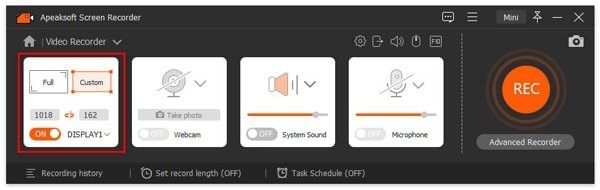
Passo 2. Modificare le impostazioni del suono
Se avete intenzione di registrare un incontro video o una chiamata Skype, probabilmente dovrete scegliere sia il suono di base che l'amplificatore. Per verificare che i segni di spunta appaiano, far scattare insieme la cornice sonora e il bocchino.
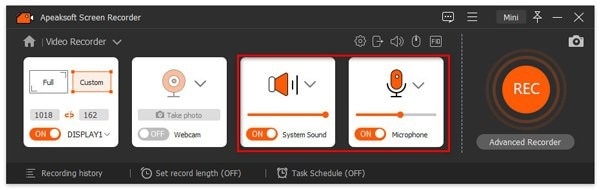
Passo 3. Record PC Screen
Per iniziare la registrazione, fare clic su "REC" sul lato destro di questo videoregistratore dopo aver regolato la zona di cronometraggio e l'audio. Inoltre, visualizza i tasti di scelta rapida. Potete modificarlo in base alle vostre esigenze. Premendo il segno di composizione in tutta la cronaca, è possibile costruire uno schizzo o aggiungere spiegazioni in base alle proprie esigenze.
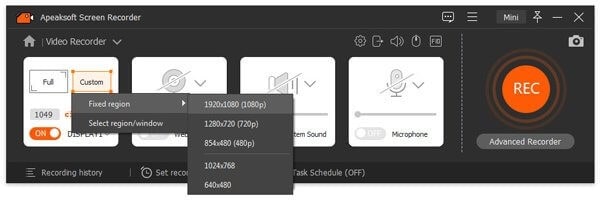
Passo 4. Salvare il video registrato
Per terminare la procedura di registrazione, fare clic sul quadrato rosso nell'angolo in alto a sinistra. Verranno quindi visualizzati tutti i documenti registrati da quel momento in poi. Inoltre, nella barra laterale destra sono presenti diversi gadget che possono essere utilizzati per modificare le registrazioni.
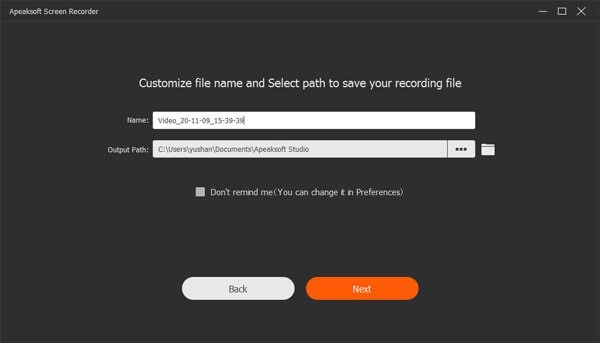
Parte 2. Caratteristiche principali di Apeaksoft Recorder
Registratore di schermo con un'interfaccia semplice
Il videoregistratore offre il maggior numero di opzioni. Consente di registrare l'intero schermo o un'area specifica, nonché di includere i suoni del quadro, il boccaglio e gli ingressi della webcam. È possibile regolare con precisione il modo in cui il prodotto cattura i filmati, modificando anche la qualità e la velocità dei bordi. Apeaksoft Screen Recorder consente anche di memorizzare profili di configurazione in modo da poter passare rapidamente da un'impostazione all'altra.
Tenere traccia dei progressi del gioco.
È possibile registrare qualsiasi conversazione in corso e condividerla con gli amici, oppure registrare video di interazioni di altre persone da Internet per migliorare le proprie capacità di gioco.
Registratore due in uno :
L'applicazione dispone di opzioni distinte per la registrazione di video e suoni, oltre che per la cattura di schermate, quindi soddisfa una gamma di requisiti più ampia di quanto si possa pensare.
Creare un video tutorial
Tutti gli allenamenti su schermo verranno registrati sul PC nel corso del tempo. Con questa versione gratuita di Apeaksoft screen recorder, è possibile includere il puntatore del mouse con dimensioni e ombreggiature ridotte per rendere il filmato più nitido.
Responsabile media separato
Apeaksoft Screen Recorder è dotato di un proprio media manager, che rende la localizzazione di screen grab e cronache molto più semplice rispetto all'utilizzo di Windows Explorer. Inoltre, il software offre opzioni per modificare e trasferire i record, nonché per spostarli su un dispositivo iOS; tuttavia, per queste operazioni è necessario scaricare e installare kit di strumenti aggiuntivi.
Effettuare una registrazione video di qualsiasi video
Sul PC, Apeaksoft Screen Recorder è un potente programma di acquisizione video. Dopo aver letto la nostra recensione del Apeaksoft screen recorder, non avrete bisogno di consultare altre fonti per conoscere le specifiche complete.
Evidenziazione del cursore del mouse
È molto utile per realizzare introduzioni video. È possibile utilizzare il cursore del mouse per facilitare il monitoraggio delle attività sullo schermo. Si può anche descrivere la tonalità dell'elemento e le sue condizioni attuali.
È possibile registrare qualsiasi sorgente audio
Questo ingrediente è ciò che rende unico questo registratore di schermo. Quando si registra un video, si può scegliere di registrare il parlato del video reale utilizzando l'audio del quadro o di registrare la propria voce utilizzando la voce dell'amplificatore. È necessario attivarli entrambi se si deve registrare una videoconferenza.
Parte 3. Recensione approfondita di Apeaksoft Recorder
Apeaksoft Screen Recorder dispone di un proprio media manager, che rende la ricerca di screenshot e registrazioni molto più comoda rispetto all'utilizzo di Windows Explorer. È anche possibile modificare e convertire i file, nonché trasferirli su un dispositivo iOS, utilizzando il programma, ma è necessario ottenere e installare altri strumenti per queste attività. Il programma è semplice da usare e presenta un'interfaccia moderna e accattivante. Consente di registrare video e audio e, se lo si desidera, di catturare foto separate dello schermo.
Prestazioni :
Con Apeaksoft Screen Recorder è possibile modificare l'area di registrazione, pianificare le attività, regolare le impostazioni audio e altro ancora. È inoltre possibile visualizzare l'anteprima dei file acquisiti prima di salvarli. Consente inoltre di evidenziare il puntatore del mouse per semplificare il tracciamento delle azioni sullo schermo. È inoltre possibile personalizzare il colore e la forma dell'evidenziazione.
I tasti di scelta rapida e le associazioni di tasti non sono una novità per i giocatori, quindi utilizzarli con questa applicazione sarà un gioco da ragazzi. È possibile programmare i tasti di scelta rapida per eseguire qualsiasi operazione, dall'avvio, la pausa o l'interruzione di una registrazione all'acquisizione di screenshot o alla disattivazione del flusso della telecamera. Le registrazioni vengono salvate in una directory a scelta, con formati quali MP4, WMV, MOV e altri.
Facile da usare :
L'applicazione dispone di diverse impostazioni per la registrazione di video e audio, nonché di screenshot dello schermo, quindi può essere utilizzata per più di quanto si pensi. Queste scelte sono organizzate in una piccola interfaccia utente e ognuna di esse porta a una serie separata di impostazioni. È sufficiente collegare il vostro Android o iPhone al computer e Apeaksoft Screen Recorder registrerà rapidamente il materiale sul telefono. Prima della registrazione, è possibile scegliere la risoluzione tra 4K, 2K, 1080p e così via. Questo programma consente anche di scattare una foto, modificarla e applicarvi una filigrana.
Funzioni :
È possibile utilizzarlo per registrare una serie di file multimediali, come giochi, riunioni video e così via. Se siete giocatori, può facilmente registrare le vostre partite ad alta frequenza di fotogrammi, che potrete poi pubblicare su Twitter o Facebook. Inoltre, è possibile utilizzarlo per registrare facilmente la propria webcam. Apeaksoft Screen Recorder riconosce che divertirsi e giocare non è tutto. Di conseguenza, le sue caratteristiche lo rendono eccellente per girare video, scattare immagini e fare screenshot di qualsiasi prodotto o servizio venduto.
Parte 4. Un modo alternativo per registrare video
Siete alla ricerca di un buon sostituto del Apeaksoft screen recorder? Filmora è l'opzione migliore. È perfetto per realizzare registrazioni sul web e distribuirle. Se vi piace giocare online e volete condividere le vostre abilità e conoscenze, allora Filmora è l'applicazione che fa per voi. Con questa apparecchiatura è possibile registrare e acquisire registrazioni ad alto FPS. I clienti possono utilizzare la telecamera e il microfono per le registrazioni sullo schermo e per catturare registrazioni dal vivo fino a 120 fotogrammi al secondo.
Wondershare Filmora si è dimostrato eccellente per tutti i tipi di registrazioni e i professionisti lo hanno raccomandato per la sua versatilità e facilità d'uso. Include funzionalità avanzate di editing video, che lo rendono una scelta migliore di molti registratori di schermo gratuiti, come Apeaksoft screen recorder. La maggior parte dei clienti sceglie questo prodotto perché semplifica la migliore esperienza di registrazione consentendo di scegliere tra l'uscita del codificatore e gli approcci di codifica Fast JPG.
 Garanzia di Download Sicuro, zero malware
Garanzia di Download Sicuro, zero malware
 Garanzia di Download Sicuro, zero malware
Garanzia di Download Sicuro, zero malware
(vai a scaricare Filmora mobile sul tuo dispositivo mobile tramite Appstore e GooglePlay).
*Le informazioni sul prodotto e sulla fatturazione ti verranno inviate via email dopo l'acquisto.
Passi per registrare l'audio con Filmora:
Passo 1.Scaricare e installare
La prima cosa da fare è procurarsi questo software dai seguenti link. Una volta completato il scaricamento, è possibile installarlo sul computer e iniziare a utilizzarlo.
Passo 2. Aprire il registratore dello schermo
Il passo successivo consiste nell'avviare il programma software in modo da poter iniziare subito a registrare l'audio. A tal fine, selezionare il pulsante Avvia nuova registrazione nel riquadro di avvio e il registratore si aprirà come segue:

A tal fine, selezionare il pulsante Avvia nuova registrazione nel riquadro di avvio e il registratore si aprirà come segue: Personalizzare la sorgente di registrazione
Con le opzioni integrate nel registratore di Filmora, è possibile modificare completamente le registrazioni. È inoltre possibile scegliere la sorgente audio, ad esempio il microfono, l'audio del sistema o entrambi.

Passo 4. Avvio/arresto della registrazione
Ora è il momento di avviare la registrazione, premendo il pulsante circolare rosso di registrazione, che avvierà la registrazione dell'audio.

Passo 5. Modifica e salvataggio delle registrazioni
Al termine della modifica delle registrazioni, fare clic sull'opzione Esporta per salvarle nel luogo selezionato nel formato audio appropriato. Potete anche caricare immediatamente i file audio sul vostro canale YouTube. Per condividere gli audio direttamente sul proprio canale YouTube, basta andare nella barra di navigazione di YouTube e selezionare l'opzione Accedi.

Conclusione :
Ci sono molti kit di prodotti che effettuano registrazioni dello schermo che sembrano seguire un modello di interfaccia utente simile e Apeaksoft Screen Recorder free non fa eccezione. Il design è modesto e costruito sulla base del sistema operativo Windows 10, senza essere troppo elegante e rimanendo intuitivo e diretto. Nonostante Apeaksoft screen recorder free sia il metodo più esperto per registrare qualsiasi video/suono sul web e in tempo reale in diversi flussi principali, ha anche un costo standard di 47,96 dollari. Ecco perché abbiamo incluso la migliore alternativa a questo strumento nella nostra recensione di Apeaksoft screen recorder.

Il programma di montaggio video potenziato dall'IA, superpotente e facile da usare per tutti i creatori.
Provalo Gratis Provalo Gratis Provalo Gratis

